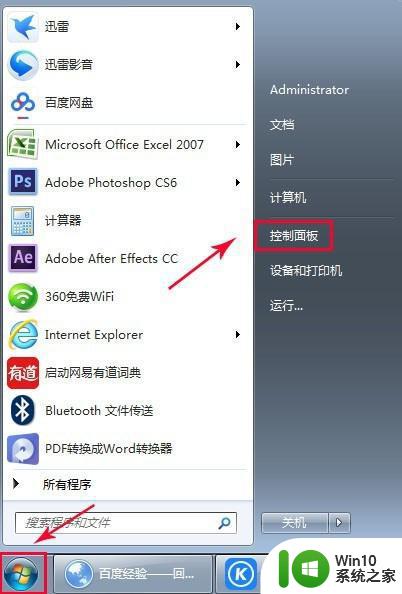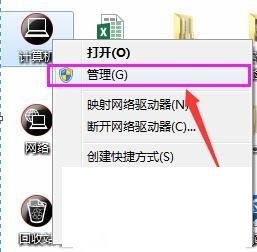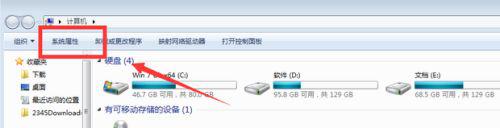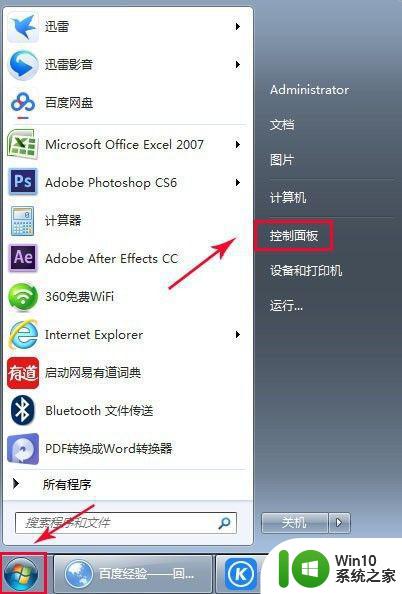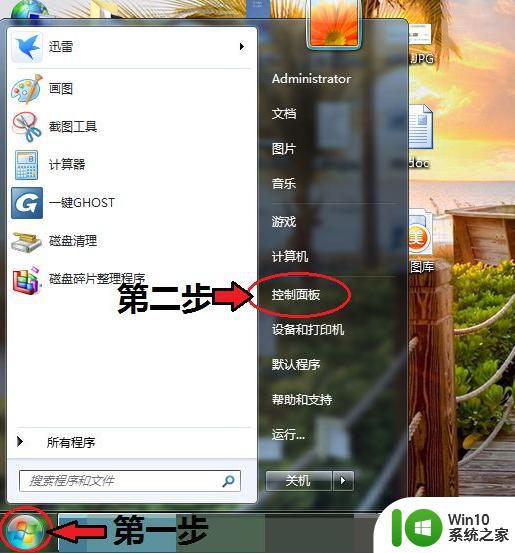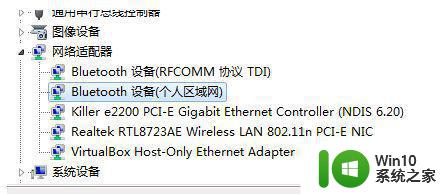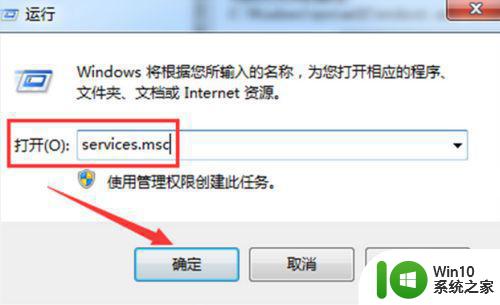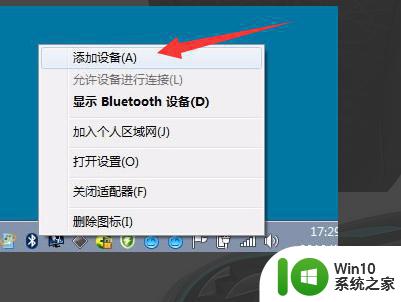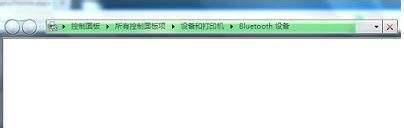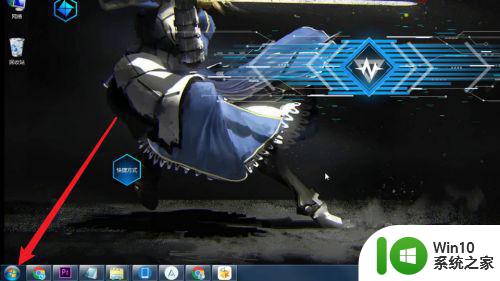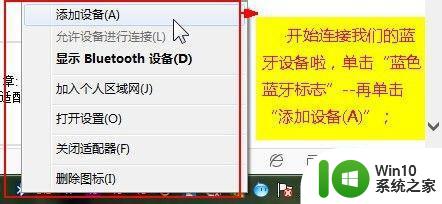win7笔记本电脑蓝牙在哪里打开连接 win7笔记本电脑蓝牙如何打开连接
更新时间:2024-04-04 09:16:15作者:jiang
在使用win7笔记本电脑时,我们经常会遇到需要使用蓝牙进行连接的情况,win7笔记本电脑的蓝牙在哪里打开连接呢?如何正确地打开和连接蓝牙设备呢?蓝牙功能在win7笔记本电脑上并不难找,只需要按照一定的步骤进行设置即可。接下来我们将详细介绍win7笔记本电脑蓝牙的打开和连接方法,让您轻松实现设备之间的无线连接。
具体方法:
1、左下角“win”键,找到并点击”控制面板“;
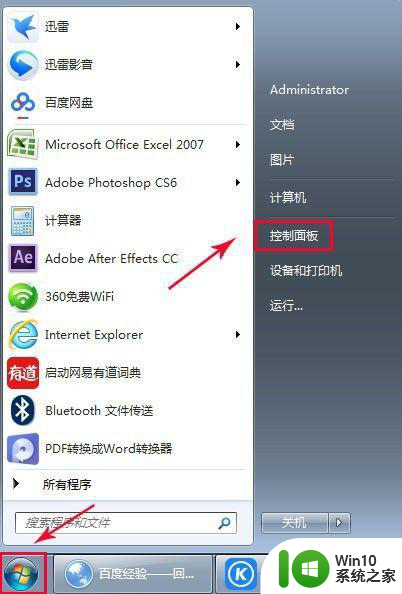
2、单击“网络与共享中心”;
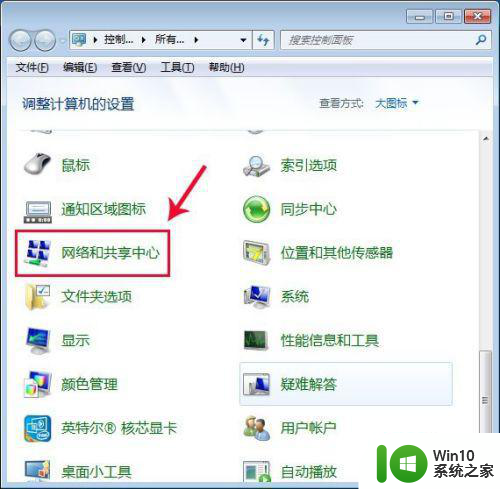
3、单击“更改适配器设备”;
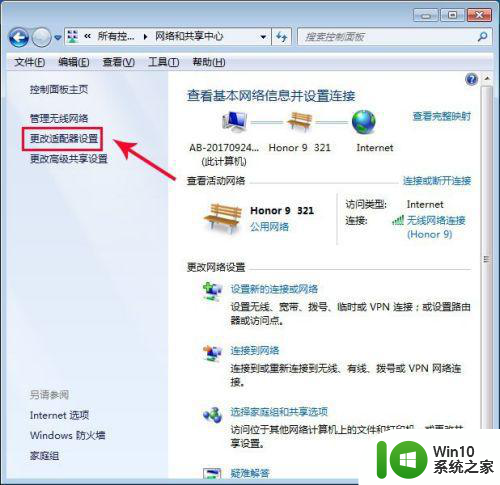
4、右击“Bluetooth网络连接”;选择“启动”;
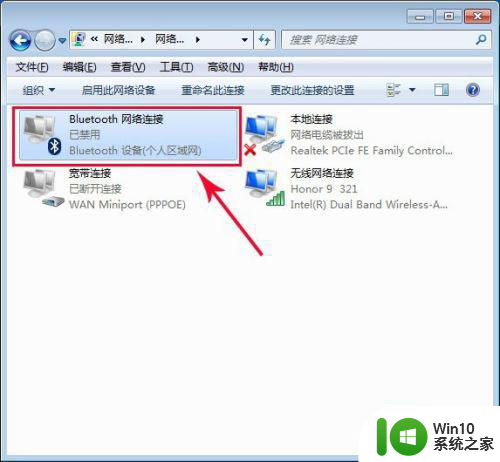
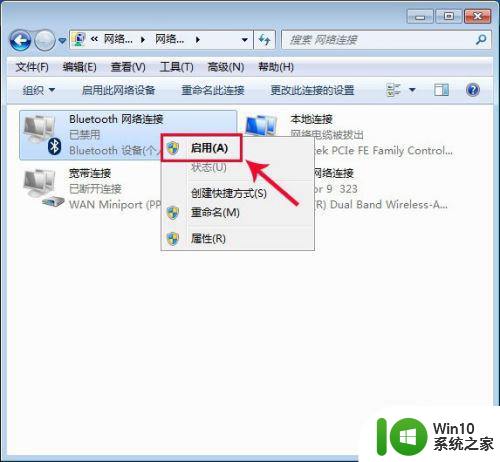
5、下图表示已经开启蓝牙,但未连接其他设备;
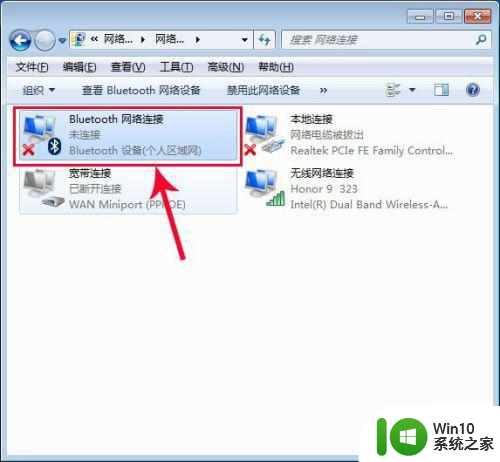
以上就是win7笔记本电脑蓝牙在哪里打开连接的全部内容,有遇到这种情况的用户可以按照小编的方法来进行解决,希望能够帮助到大家。